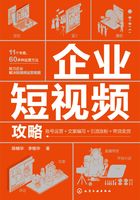
1.2 信息设置,打上标签
要做短视频的运营,首先必须注册一个账号,并对账号的信息进行设置,打上自己最满意的标签。这一节内容就以快手与抖音两个平台为例,介绍各自的登录步骤和信息设置。
1.2.1 登录步骤,详细介绍
(1)快手登录信息设置
在快手平台,用户只需用手机号或相关平台的账号登录即可,下面是详细介绍。
步骤01 点击界面左上方的“登录”按钮,进入账号登录界面。可点击“一键登录”按钮,直接用授权的账号登录快手短视频平台,还可以点击“其他方式登录”按钮,进入如图1-10所示的账号登录方式选择界面。该界面中,用户可以选择用手机号、微信号、QQ号、微博号登录。
步骤02 以QQ号登录为例,用户只需点击 按钮,便可进入QQ号授权登录界面,如图1-11所示。
按钮,便可进入QQ号授权登录界面,如图1-11所示。

图1-10 账号登录方式选择界面

图1-11 QQ号授权登录界面
步骤03 用户点击QQ号授权登录界面的“QQ授权登录”按钮,进入授权申请界面,如图1-12所示。
步骤04 点击授权申请界面的“完成QQ授权”按钮。操作完成后,返回快手短视频平台,如果界面左上方的“登录”按钮变成了 按钮,说明登录成功了,如图1-13所示。
按钮,说明登录成功了,如图1-13所示。

图1-12 授权申请界面

图1-13 成功登录快手平台
(2)抖音登录信息设置
抖音只需用手机号或微信等账号直接登录即可,具体操作如下。
步骤01 进入抖音短视频App之后,点击界面右下角的“我”按钮,进入账号登录界面。点击“本机号码一键登录”按钮,用手机号登录。除了手机号登录外,还可通过其他方式登录。
步骤02 点击“其他方式登录”按钮,会弹出其他账号登录抖音号选项,如图1-14所示。例如,我们点击 按钮,可进入微信登录确认界面,点击界面中的“同意”按钮,便可用该微信号登录抖音,如图1-15所示。
按钮,可进入微信登录确认界面,点击界面中的“同意”按钮,便可用该微信号登录抖音,如图1-15所示。

图1-14 弹出其他账号登录选项

图1-15 微信登录确认界面
1.2.2 头像设置,树立形象
头像是账号的门面,许多用户看一个账号时,首先注意到的就是账号的头像,因此,头像的设置尤为关键。通常来说,可以根据需要达到的目的设置头像。如果运营重点是打造自身形象,可以将个人形象照设置为头像;如果以销售产品为主,可以将产品图片设置为头像。
以快手和抖音两大短视频平台为例,两个平台头像设置的具体操作步骤如下。
(1)快手头像设置
步骤01 登录快手短视频平台,①点击界面右上方的 按钮;在弹出的菜单栏中,②点击左侧的头像,进入快手号主页界面,如图1-16所示。
按钮;在弹出的菜单栏中,②点击左侧的头像,进入快手号主页界面,如图1-16所示。
步骤02 如果用户点击快手主页界面的头像,可直接进入“个人头像”页面,如图1-17所示;点击“完善资料”按钮,进入“编辑个人资料”界面,再点击“头像”,同样进入“个人头像”界面。
步骤03 点击“更换头像”按钮,可选择“拍一张”或“从相册选取”,如图1-18所示,点击“从相册选取”可进入手机相册,选择已有照片。
步骤04 选择好照片后,进入“预览”界面,如图1-19所示。点击界面的 按钮。操作完成后,返回“个人头像”界面,如果页面弹出“上传成功”的提示,就说明头像设置成功了。
按钮。操作完成后,返回“个人头像”界面,如果页面弹出“上传成功”的提示,就说明头像设置成功了。

图1-16 点击菜单栏左侧的头像

图1-17 快手号主页界面

图1-18 弹出照片获取对话框

图1-19 “预览”界面
(2)抖音头像设置
步骤01 进入抖音短视频App的“我”界面,点击界面的抖音头像,如图1-20所示。
步骤02 进入“头像展示”界面,点击下方的“更换”按钮,如图1-21所示。

图1-20 点击抖音头像

图1-21 点击“更换”按钮
步骤03 操作完成后,弹出“头像修改方式”对话框,用户可以通过“拍一张”或“从相册选择”的方式进行头像修改,这里以“从相册选择”为例进行说明,如图1-22所示。
步骤04 选择“从相册选择”选项之后,从相册中勾选出自己认为好看的图片作为头像,如图1-23所示。

图1-22 选择“从相册选择”选项

图1-23 选择需要作为头像的图片
步骤05 进入图片裁剪页面,对图片进行裁剪之后,点击下方的“完成”按钮,如图1-24所示。
步骤06 操作完成后,返回“我”界面,同时头像修改完成,如图1-25所示。

图1-24 点击“完成”按钮

图1-25 完成头像修改
1.2.3 昵称设置,特点展现
(1)快手昵称设置
和头像信息设置相同,快手号的昵称也在“编辑个人资料”界面进行设置。点击该界面的昵称一栏,便可进入“设置昵称”界面。输入需要设置的昵称;点击上方的“完成”按钮,如图1-26所示。返回快手号主页,如果昵称变成了刚刚输入的内容,说明设置成功了,如图1-27所示。
在设置快手号昵称时,需要特别注意如下两点。
① 账号设置对字数有限制,最多不能超过12个字。
② 可以将账号的业务范围等非常重要的信息设置为账号昵称,这样一来,用户一看就知道你是做什么的。如果对你的业务有需求,用户便会直接关注你的账号。

图1-26 “设置昵称”界面

图1-27 昵称设置成功
(2)抖音名字设置
抖音的名字也是在“编辑个人资料”界面进行设置,那么如何进行操作呢?具体步骤如下。
步骤01 登录抖音短视频App,进入“我”界面,点击界面的“编辑资料”按钮,如图1-28所示。
步骤02 进入“编辑个人资料”界面,选择“名字”选项,如图1-29所示。

图1-28 点击“编辑资料”按钮

图1-29 选择“名字”选项
步骤03 进入“修改名字”界面,在“我的名字”文本框中①输入新的名字;②点击“保存”按钮保存,如图1-30所示。
步骤04 操作完成后,返回“我”界面,可以看到此时账号名字完成了修改,如图1-31所示。

图1-30 “修改名字”界面

图1-31 完成名字的修改
在设置抖音名字时有两个基本技巧,具体如下。
① 名字不能太长,太长的话用户不容易记忆,通常为3~5个字即可;
② 最好能体现人设感,即看见名字就能联系到人设。人设是指人物设定,包括姓名、年龄、身高等人物的基本设定,以及企业、职位和成就等背景设定。
1.2.4 资料设置,全面介绍
要想运营好短视频账号,资料设置是很重要的,只有清晰地把自己的资料全部展现出来,你的账号才能更具吸引力。
(1)快手个人资料设置
除了头像、昵称的设置之外,快手号运营者还可在“编辑个人资料”界面填写性别、生日/星座、所在地和个人介绍等个人资料。这些资料填写完之后,将在快手昵称下方进行显示。
性别、生日/星座和所在地,快手运营者只需根据自身实际情况进行填写即可。而个人介绍则可以填写自身业务、产品购买、订单查询和联系方式等重点内容。具体可参考个人介绍案例,如图1-32所示。


图1-32 快手个人介绍案例
(2)抖音个人资料设置
除了名字、头像之外,抖音账号运营者还可以对学校、性别、生日和地区等账号信息进行设置。这些资料只需进入“编辑个人资料”界面便可以直接修改。
在这4类账号信息中,学校和地区相对来说要重要一些。设置学校信息,如果能与账号定位一致,会让抖音用户觉得账号运营者更加专业,从而提高账号内容对抖音用户的吸引力。而地区的设置,则能更好地吸引同城抖音用户的关注,从而提高账号运营者旗下实体店的流量。
以设置学校信息为例,抖音运营者可以点击“学校”后方的“点击设置”按钮,如图1-33所示。操作完成后,便可进入“添加学校”界面。在该界面,抖音运营者可以对学校、院系、入学时间、学历和展示范围进行设置,如图1-34所示。

图1-33 点击“点击设置”按钮

图1-34 “添加学校”界面
信息设置完成后,①点击界面右上方的“保存”按钮。操作完成后,弹出学校信息修改提醒对话框,如图1-35所示。抖音用户如果②点击对话框中的“提交”按钮,将自动返回“编辑个人资料”界面。如果此时学校后方出现了相关信息,就说明学校信息设置成功了,如图1-36所示。

图1-35 弹出学校信息修改提醒对话框

图1-36 学校信息修改成功
1.2.5 封面设置,吸引眼球
一个好的封面能吸引用户的眼球,更能给自己的个人主页增加附加值,如何进行快手和抖音的封面设置呢?接下来分别进行介绍。
(1)快手封面图片设置
与头像、昵称和个人资料等内容不同,快手封面图片只需点击快手主页上方的封面,便会弹出封面图片选择对话框,如图1-37所示。点击对话框中的“从相册选取”按钮,便可在选择背景中选择需要设置的封面图。
操作完成后,进入“照片预览”界面。点击界面的 按钮,如图1-38所示。返回快手号主页界面,如果封面图片变成了刚刚选择的图片,就说明封面图片设置成功了。
按钮,如图1-38所示。返回快手号主页界面,如果封面图片变成了刚刚选择的图片,就说明封面图片设置成功了。

图1-37 弹出封面图片选择对话框

图1-38 “照片预览”界面
(2)抖音封面图片设置
步骤01 进入抖音短视频App的“我”界面,点击界面上方封面所在的位置,如图1-39所示,可进入“封面展示”界面,点击界面下方的“更换”按钮,如图1-40所示。
步骤02 弹出“封面修改方式”对话框,通过“拍一张”或“从相册选择”的方式进行封面修改。以“从相册选择”为例进行说明,如图1-41 所示。

图1-39 点击封面所在的位置

图1-40 点击“更换”按钮
步骤03 从相册中选择需要作为封面的图片,进入“裁剪”界面,在该界面可以裁剪和预览封面展示效果。裁剪完成后,点击下方的“完成”按钮,如图1-42所示。

图1-41 点击“从相册选择”按钮

图1-42 “裁剪”界面
步骤04 操作完成后,返回“我”界面,如果封面完成了更换,就说明修改成功了。